Ekranınızı Wix Müşteri Hizmetleri ile Paylaşma
2 dk.
Bu makalede
- Google Chrome Uzaktan Masaüstü uzantısı hakkında
- Ekran paylaşımı oturumu başlatma
- Ekran paylaşımı oturumunun işleyişi
- Oturumu sonlandırma ve güvenliği sağlama
Wix platformunu kullanırken karşılaştığınız bir sorunu çözmek için ekstra yardıma mı ihtiyacınız var? Google Chrome Uzaktan Masaüstü aracı, telefon görüşmesi veya online sohbet sırasında Wix Müşteri Hizmetleri uzmanının ekranınızı görmesini sağlayarak size adım adım rehberlik etmesini kolaylaştırır. Özellikle talimatlar net değilse veya sorunu açıklamakta zorlanıyorsanız, ekranı güvenli ve geçici bir şekilde paylaşarak süreci hızlandırabilirsiniz. Aşağıda aracın işleyişi ve gizlilik koruması hakkında detaylı bilgi verilmektedir.
Google Chrome Uzaktan Masaüstü uzantısı hakkında
Google Chrome Uzaktan Masaüstü uzantısı, Wix Müşteri Hizmetleri uzmanlarının sorununuzu daha hızlı çözmenize yardımcı olmak için online sohbetler veya telefon görüşmeleri sırasında kullandığı bir araçtır. Talimatları takip etmekte zorlanıyorsanız veya alışılmadık sorunları açıklamakta güçlük çekiyorsanız, ekran paylaşımı işleri daha net hale getirir. Bu araç yalnızca ekranınızı görüntülemek içindir; uzmanınız sizi yönlendirerek sorunu bizzat çözmenize rehberlik eder, böylece kontrol hep sizde kalır.
Ekran paylaşımı oturumu başlatma
Destek aramanız veya sohbetiniz sırasında ekran paylaşımını ayarlamak için aşağıdaki adımları izleyin.
Ekranınızı paylaşmaya başlamak için:
- Google Chrome Uzaktan Masaüstü uzantısını yükleyin:
- Google Chrome Uzaktan Masaüstü sayfasına gidin.
- Ekranımı paylaş'a tıklayın ve uzantıyı tarayıcınıza indirin:
- Mac: İzinleri etkinleştirmek ve uzantıyı yüklemek için komutları izleyin.
- Windows: Kurulum otomatik olarak gerçekleşir; sizin bir şey yapmanıza gerek yoktur.
- Erişim kodunuzu Müşteri Hizmetleri uzmanınızla paylaşın:
- Google Chrome Uzaktan Masaüstü sayfasına gidin.
- Ekranımı paylaş'a tıklayın.
- + Kod Oluştur'a tıklayarak özgün erişim kodunuzu oluşturun.
- Erişim kodunu uzmanınızla paylaşın.
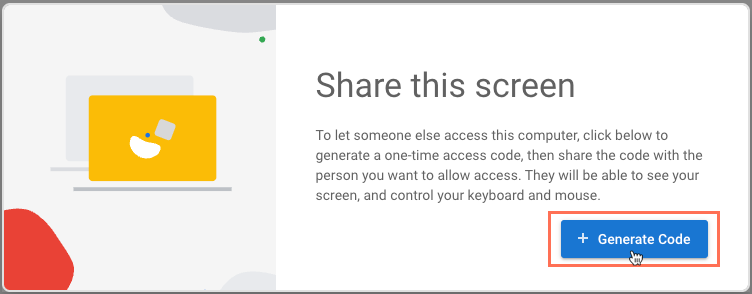
- Müşteri Hizmetleri uzmanınızın kendi tarafında kodu girdikten sonra ekranınıza erişmesine izin vermek için Paylaş'a tıklayın.
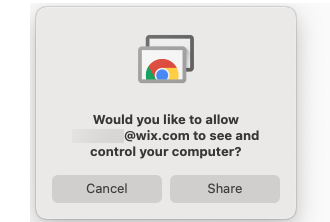
Ekran paylaşımı oturumunun işleyişi
Ekran paylaşımı başladıktan sonra şunları yapabilirsiniz:
- Kontrol değil, rehberlik: Uzmanınız size adım adım rehberlik etmek için orada. Farenizi veya klavyenizi kontrol edemez.
- Bilgisayar başında kalın: Oturum boyunca bilgisayarınızın başından ayrılmayın. Ayrılmanız gerekiyorsa, gizliliğinizi korumak için oturumu kapatın.
- Ödeme veya düzenleme yok: Güvenliğiniz için, uzmanlar ekran paylaşımı sırasında herhangi bir ödeme veya site düzenleme yönlendirmesi yapmaz.
Oturumu sonlandırma ve güvenliği sağlama
Oturum amacına ulaştığında, Müşteri Hizmetleri uzmanınız çözüm yolunu açıklar ve oturumu kapatır. Gerekirse, Paylaşımı Durdur'a tıklayarak oturumu kendiniz sonlandırabilirsiniz.
Ekstra gizlilik için oturumdan sonra Google Chrome Uzaktan Masaüstü uzantısını kaldırabilir, böylece izniniz olmadan yeniden kullanılmasını önleyebilirsiniz. Ekranınızın yalnızca oturum esnasında görünür olduğundan emin olmak için ekranınızı sadece gerektiğinde paylaşmaya ve bilgisayar başından ayrılmanız gerektiğinde oturumu kapatmaya özen gösterin.
Yardıma mı ihtiyacınız var?
Uzman yardımı için istediğiniz zaman Wix Müşteri Hizmetleri ile iletişime geçin.

